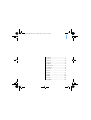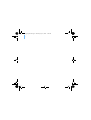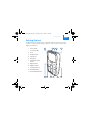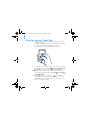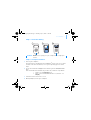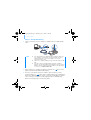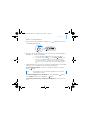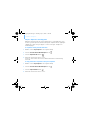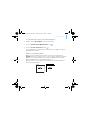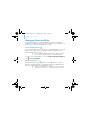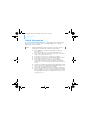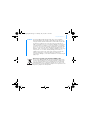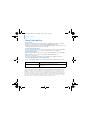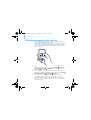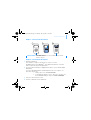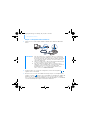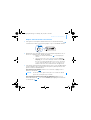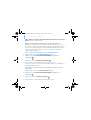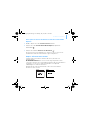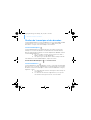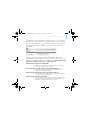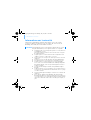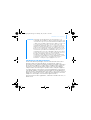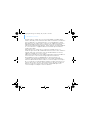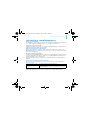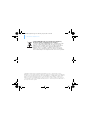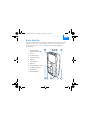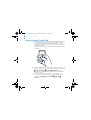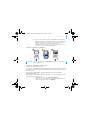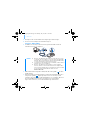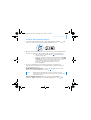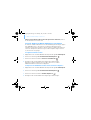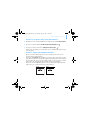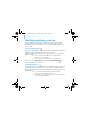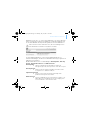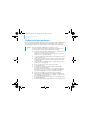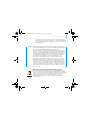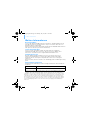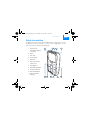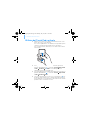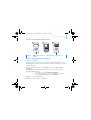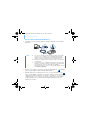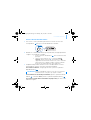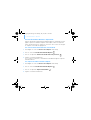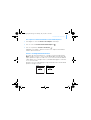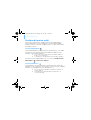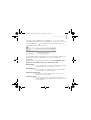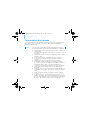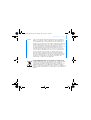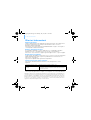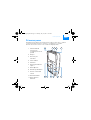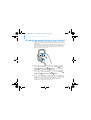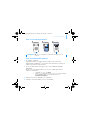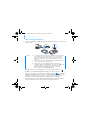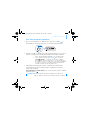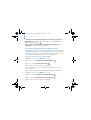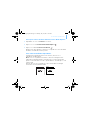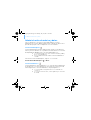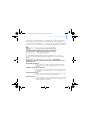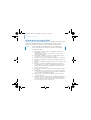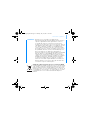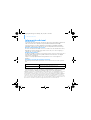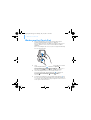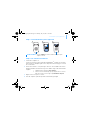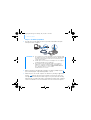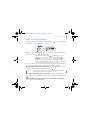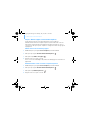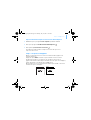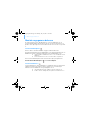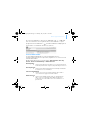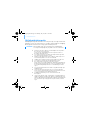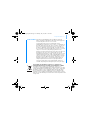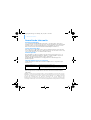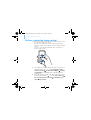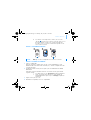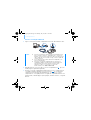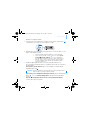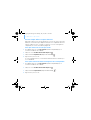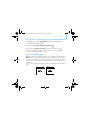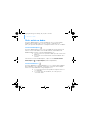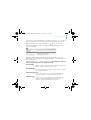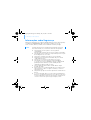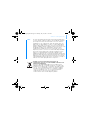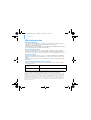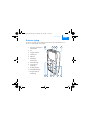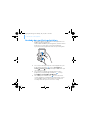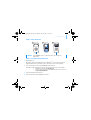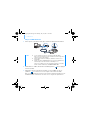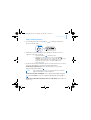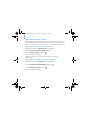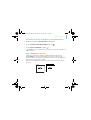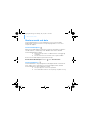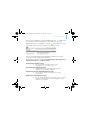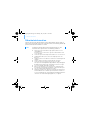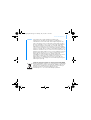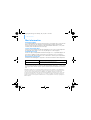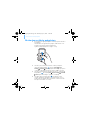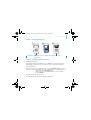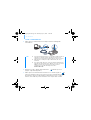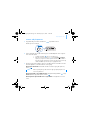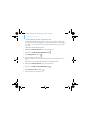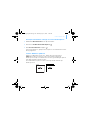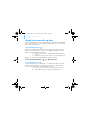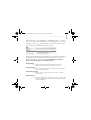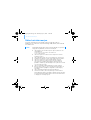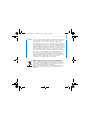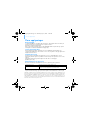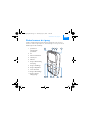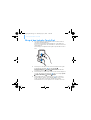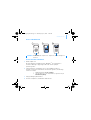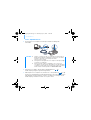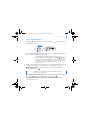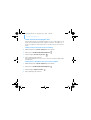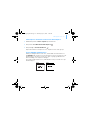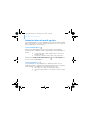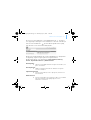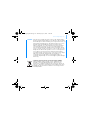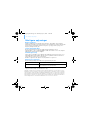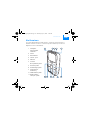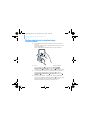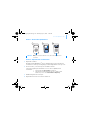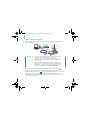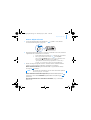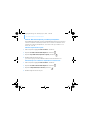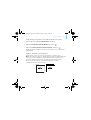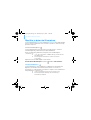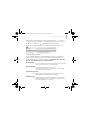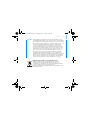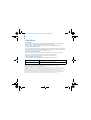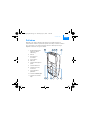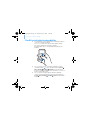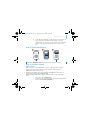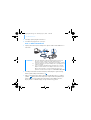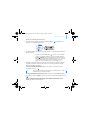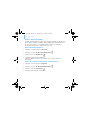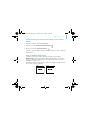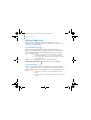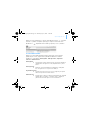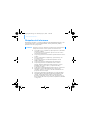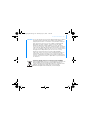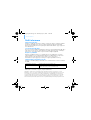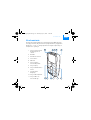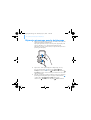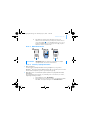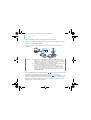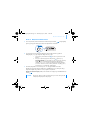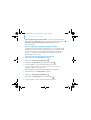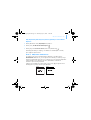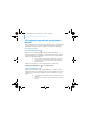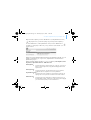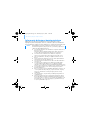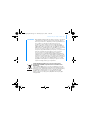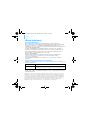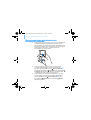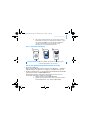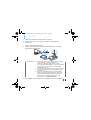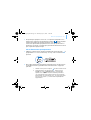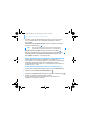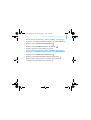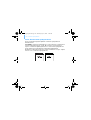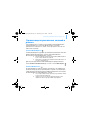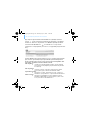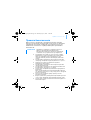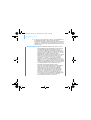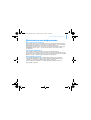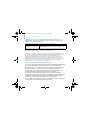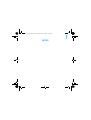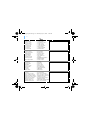Pagina wordt geladen...
Pagina wordt geladen...
Pagina wordt geladen...
Pagina wordt geladen...
Pagina wordt geladen...
Pagina wordt geladen...
Pagina wordt geladen...
Pagina wordt geladen...
Pagina wordt geladen...
Pagina wordt geladen...
Pagina wordt geladen...
Pagina wordt geladen...
Pagina wordt geladen...
Pagina wordt geladen...
Pagina wordt geladen...
Pagina wordt geladen...
Pagina wordt geladen...
Pagina wordt geladen...
Pagina wordt geladen...
Pagina wordt geladen...
Pagina wordt geladen...
Pagina wordt geladen...
Pagina wordt geladen...
Pagina wordt geladen...
Pagina wordt geladen...
Pagina wordt geladen...
Pagina wordt geladen...
Pagina wordt geladen...
Pagina wordt geladen...
Pagina wordt geladen...
Pagina wordt geladen...
Pagina wordt geladen...
Pagina wordt geladen...
Pagina wordt geladen...
Pagina wordt geladen...
Pagina wordt geladen...
Pagina wordt geladen...
Pagina wordt geladen...
Pagina wordt geladen...
Pagina wordt geladen...
Pagina wordt geladen...
Pagina wordt geladen...
Pagina wordt geladen...
Pagina wordt geladen...
Pagina wordt geladen...
Pagina wordt geladen...
Pagina wordt geladen...
Pagina wordt geladen...
Pagina wordt geladen...
Pagina wordt geladen...
Pagina wordt geladen...
Pagina wordt geladen...
Pagina wordt geladen...
Pagina wordt geladen...
Pagina wordt geladen...
Pagina wordt geladen...
Pagina wordt geladen...
Pagina wordt geladen...
Pagina wordt geladen...
Pagina wordt geladen...
Pagina wordt geladen...
Pagina wordt geladen...
Pagina wordt geladen...
Pagina wordt geladen...

Aan de slag 63
Nederlands
Aan de slag
Hartelijk gefeliciteerd met uw aankoop van Zen™ MicroPhoto! Voer de
stappen hieronder uit om de software te installeren en uw speler in te
stellen, zodat u daarna voluit kunt genieten van een nieuw niveau in
draagbaar digitaal entertainment.
6
51 32 4
78911 10
1. Aan-/uitknop/
Screensaver-lampje
2. Vergrendeling
3. Hoofdtelefoonaansluiting
4. USB 2.0-poort
5. Microfoon
6. Knop Volgende/
Vooruitspoelen
7. Knop Opties
8. Knop Afspelen/
Onderbreken
9. Verticaal Touch Pad
10. Knop Menu/Vorige
11. Knop Vorige/
Achteruitspoelen
CLE_Vegas QS.book Page 63 Thursday, July 21, 2005 11:04 AM

64 Werken met het Touch Pad
Werken met het Touch Pad
■ Plaats uw duim op het verticale Touch Pad en beweeg deze
omhoog of omlaag om door de menu’s te bladeren.
Als u snel door de menu’s wilt bladeren, houdt u het bovenste of
onderste gedeelte van het verticale Touch Pad met uw duim
ingedrukt.
Als u een menuoptie wilt selecteren, tikt u stevig met uw duim op
het verticale Touch Pad.
■ U kunt de gevoeligheid van het verticale Touch Pad instellen door
op de knop Menu/Vorige te drukken en Systeem
Spelerinstellingen TouchPad Gevoeligheid te selecteren. U
kunt de gevoeligheid instellen op laag, gemiddeld of hoog.
■ U kunt het klikgeluid van het verticale Touch Pad in- en
uitschakelen door op de knop Menu/Vorige te drukken en
Systeem Spelerinstellingen TouchPad Klikker te
selecteren.
■ Schuif de aan-/uitknop naar het pictogram Vergrendeling om
het verticale Touch Pad en de knoppen van de Zen MicroPhoto uit
te schakelen. Dit is handig als u niet per ongeluk iets wilt activeren
als de speler in uw zak of tas zit.
CLE_Vegas QS.book Page 64 Thursday, July 21, 2005 11:04 AM

Plaats de batterij in het apparaat 65
Stap 1: Plaats de batterij in het apparaat
Stap 2: De software installeren
1 Schakel de computer in.
U moet zich als beheerder aanmelden bij Windows
®
voordat u de software
kunt installeren. Raadpleeg de on line Help van het besturingssysteem voor
meer informatie.
2 Plaats de installatie- en toepassingen-cd in het cd-rom-/dvd-rom-station.
Normaal wordt de cd automatisch gestart. Anders volgt u de onderstaande
stappen:
i. Dubbelklik op het pictogram Deze computer.
ii. Klik met de rechtermuisknop op het pictogram van het cd-rom-/
dvd-rom-station en klik vervolgens op Automatisch afspelen.
3 Volg de instructies op het scherm.
4 Start de computer opnieuw op wanneer dat wordt gevraagd.
WAARSCHUWING Installeer EERST de software voordat u de speler op de
computer aansluit.
1 2 3
CLE_Vegas QS.book Page 65 Thursday, July 21, 2005 11:04 AM

66 De batterij opladen
Stap 3: De batterij opladen
1 Sluit de speler met behulp van de meegeleverde USB-kabel aan op de
USB-poort van de computer.
2 Wanneer de batterij wordt geladen, knippert het batterijlaadpictogram
op het OLED (Organic Light Emitting Diode)-scherm.
3 Maak uw speler los van de computer als de batterij volledig is opgeladen,
waarna wordt weergegeven op het OLED-scherm van de speler. Het
volledig opladen van uw speler duurt ongeveer vijf uur. Indien de volledig
opgeladen speler gedurende langere tijd aangesloten blijft op de computer,
schakelt het OLED-scherm zich automatisch uit om stroom te besparen.
OPMERKING ■ Als u de batterijen continu wilt opladen via de USB-poort, mag
de computer niet in de energiespaarstand staan. Raadpleeg de
Help van uw besturingssysteem voor meer informatie over
energiespaarstanden.
■ Sluit de speler alleen aan op een USB-poort van een computer.
Vermijd aansluitingen op een USB-hub.
■ Als u de batterij snel wilt opladen zonder uw computer te
gebruiken, schaft u de Zen MicroPhoto stroomadapter of
universele reisadapter aan. Bezoek www.creative.com voor
meer informatie hierover en over andere
Zen MicroPhoto-accessoires.
CLE_Vegas QS.book Page 66 Thursday, July 21, 2005 11:04 AM

De speler inschakelen 67
Stap 4: De speler inschakelen
1 Schuif de aan/uit-knop naar het stroompictogram toe en houd de knop
in die positie tot het OLED-scherm verlicht is.
2 Wanneer u de Zen MicroPhoto voor het eerst aanzet, is de standaardtaal in
het Engels. U kunt als volgt de taal wijzigen:
i. Druk op de knop Menu/Vorige . Het hoofdmenu verschijnt.
ii. Gebruik het verticale Touch Pad om de opties System
Language te selecteren en selecteer daarna de gewenste taal.
Raadpleeg “Werken met het Touch Pad” op pagina 64 of de
Gebruikershandleiding op de installatie- en toepassingen-cd voor
tips over het gebruik van het verticale Touch Pad.
3 Gefeliciteerd! U kunt nu uw speler gebruiken. Er staan al wat muziektracks
en foto’s op de Zen MicroPhoto zodat u meteen aan de slag kunt.
Als u klaar bent om uw muziek te beluisteren, sluit u de hoofdtelefoon aan
en drukt u op de knop Afspelen/Onderbreken .
Als u foto’s wilt weergeven in een diashow, drukt u op de knop Menu/
Vorige , selecteert u Foto’s en drukt u op de knop Afspelen/Onderbreken
.
Als u uw eigen muziek wilt beluisteren of uw eigen foto’s wilt bekijken,
gaat u verder met de volgende stap.
TIP Tijdens het afspelen plaatst u uw duim op het Touch Pad en beweegt u
deze omhoog of omlaag om het volume te regelen.
CLE_Vegas QS.book Page 67 Thursday, July 21, 2005 11:04 AM

68 Muziek rippen en bestanden kopiëren
Stap 5: Muziek rippen en bestanden kopiëren
U kunt muziek van uw cd-verzameling naar de speler rippen of
audiobestanden vanaf uw computer kopiëren (zoals muziek die u on line
hebt aangeschaft). Voordat u bestanden kunt rippen of kopiëren, moet u
controleren of de speler op de computer is aangesloten zoals weergegeven
in pagina 66.
Muziek van uw cd-verzameling rippen
1 Dubbelklik op het pictogram Deze computer op uw bureaublad.
2 Klik op het pictogram Zen MicroPhoto Media Explorer .
3 Klik op de knop Audio-cd’s rippen .
4 Volg de instructies op het scherm.
Als u een internetverbinding hebt, worden de albumgegevens automatisch
opgehaald.
Audiobestanden of foto’s vanaf de computer kopiëren
1 Dubbelklik op het pictogram Deze computer op uw bureaublad.
2 Klik op het pictogram Zen MicroPhoto Media Explorer .
3 Klik op de knop Media importeren .
4 Volg de instructies op het scherm.
CLE_Vegas QS.book Page 68 Thursday, July 21, 2005 11:04 AM

de speler loskoppelen 69
Gegevensbestanden kopiëren met Creative Media Explorer
1 Dubbelklik op het pictogram Deze computer op uw bureaublad.
2 Klik op het pictogram Zen MicroPhoto Media Explorer .
3 Klik op de knop Documenten overzetten .
Zoek de gegevensbestanden en kopieer deze naar de speler met
slepen-en-neerzetten.
Stap 6: de speler loskoppelen
Wanneer u klaar bent met het overzetten van bestanden, koppelt u de
Zen MicroPhoto los.
Koppel de speler NIET los wanneer op het OLED-scherm het linker
pictogram hieronder is weergegeven. De overdracht van tracks of
gegevensbestanden is dan nog niet voltooid. Als u de speler nu loskoppelt,
kan de inhoud die u overbrengt, beschadigd raken.
Wacht totdat u het rechter pictogram hieronder op het OLED-scherm ziet
voordat u de speler loskoppelt.
Docked
Docked
CLE_Vegas QS.book Page 69 Thursday, July 21, 2005 11:04 AM

70 Muziek en gegevens beheren
Muziek en gegevens beheren
De toepassingen Creative Media Explorer, Creative MediaSource™ en
Creative Media Toolbox worden met de speler meegeleverd. Installeer en
probeer de toepassingen om te beoordelen welke voor u het meest geschikt
is.
Creative Media Explorer
Voor het beheer van muziektracks en gegevensbestanden in de
Zen MicroPhoto biedt Creative Media Explorer u het gebruiksgemak van een
Windows Verkenner-omgeving. Gebruik Creative Media Explorer als:
■ rippen van MP3 en WMA nieuw voor u is en u een bibliotheek wilt
opbouwen
■ u Zen MicroPhoto liever als een verwisselbare schijf beheert
Als u Creative Media Explorer wilt starten klikt u op het pictogram van
Zen MicroPhoto Media Explorer onder Deze computer.
Creative MediaSource
Creative MediaSource Player/Organizer is uw digitale muziekcentrale waar
u digitale muziek kunt afspelen, maken, organiseren en overbrengen.
Gebruik Creative MediaSource Player/Organizer als u:
■ regelmatig muziek op uw computer afspeelt of organiseert
■ u andere functies nodig hebt, zoals opnemen en audioconversie
CLE_Vegas QS.book Page 70 Thursday, July 21, 2005 11:04 AM

Muziek en gegevens beheren 71
Als u Creative MediaSource wilt starten, dubbelklikt u op . Dubbelklik
voor meer informatie over het gebruik van Creative MediaSource op het
pictogram Creative MediaSource
op uw bureaublad en raadpleeg de on
line Help met een uitgebreid “Hoe kan ik”-gedeelte.
Creative Media Toolbox
Creative Media Toolbox biedt één enkel toegangspunt voor vier
softwaretoepassingen voor het opschonen, organiseren en converteren van
uw muziekbestanden.
Media Toolbox bestaat uit vier toepassingen: Auto Organizer, Auto Tag
Cleaner, Conversie labelindeling en Audio Converter.
Auto Organizer
■ Hiermee kunt u muziektracks ordenen en een nieuwe naam geven
met behulp van ID3-labelcategorieën, bijvoorbeeld genre of artiest
Auto Tag Cleaner
■ Hiermee kunt u de ID3-labels bijwerken met behulp van DRS (Disc
Recognition Service) van CDDB, Inc.
Conversie labelindeling
■ Hiermee converteert u niet-Engelstalige ID3-labels zodat ze
correct worden weergegeven in Zen MicroPhoto.
Audio Converter
■ Hiermee kunt u audiobestanden van de ene indeling naar de
andere converteren, bijvoorbeeld van WAV naar MP3. Deze
toepassing is alleen beschikbaar als Creative MediaSource is
geïnstalleerd.
CLE_Vegas QS.book Page 71 Thursday, July 21, 2005 11:04 AM

72 Veiligheidsinformatie
Veiligheidsinformatie
Raadpleeg de volgende informatie als u uw speler op een veilige manier wilt
gebruiken en het risico op elektrische schokken, kortsluiting, beschadiging,
brand, gehoorstoornissen of overige gevaren wilt beperken.
■ Demonteer de speler, batterij of stroomadapter niet en probeer
deze ook niet zelf te repareren.
Neem voor alle onderhoudswerk contact op met Creative of
bevoegde reparatiediensten.
■ Stel de speler of batterij niet bloot aan temperaturen lager dan
0°C (32°F) of hoger dan 45°C (113°F).
■ Maak geen openingen in de speler of batterij, onderwerp ze niet
aan overmatige druk en steek ze niet in brand.
■ Houd de speler of batterij weg van sterk magnetische objecten.
■ Stel de speler niet bloot aan overmatige druk of stoten.
■ Bescherm de speler of batterij tegen water of vocht.
Als de speler niet vochtbestendig is (zie de productverpakking voor
gedetailleerde informatie), dient u ervoor te zorgen dat de speler
niet wordt ondergedompeld in water of wordt blootgesteld aan
regen.
■ Stel geen hoog volumeniveau in wanneer u gedurende lange tijd
audio beluistert.
■ U moet de batterij op geschikte wijze recyclen of wegwerpen.
Neem contact op met de lokale instanties voor informatie over het
recyclen en wegwerpen van gebruikte batterijen.
■ Vermijd dat metalen objecten in contact komen met de
batterijpolen.
■ In geval van lekkage, stank, verkleuring of vervorming tijdens het
opladen of gebruik, verwijdert u de batterij en gebruikt u deze niet
opnieuw. Was daarna uw handen goed voordat u in aanraking komt
met etenswaren of gevoelige plaatsen op uw lichaam, zoals uw
ogen.
OPMERKING Foutief gebruik van de speler kan de garantie ongeldig maken.
Lees de garantiebepalingen bij het product voor meer informatie.
CLE_Vegas QS.book Page 72 Thursday, July 21, 2005 11:04 AM

Veiligheidsinformatie 73
WAARSCHUWING Zoals bij alle opslagapparaten die op digitale media zijn
gebaseerd, dient u regelmatig een back-up van uw gegevens
te maken. Wij bevelen u ten zeerste aan de
voorzorgsmaatregelen voor het gebruik die in deze
handleiding zijn vermeld, in acht te nemen, en regelmatig een
back-up van de gegevens in de speler te maken. Creative zal
in geen enkel geval aansprakelijk zijn voor enige indirecte,
incidentele, bijzondere of gevolgschade aan enige personen,
die veroorzaakt is door de nalatigheid van Creative, noch voor
enig verlies van winsten, besparingen, gebruiksverlies,
inkomsten of gegevens dat voorvloeit uit of gerelateerd is aan
dit apparaat, zelfs als Creative op de hoogte was van de
mogelijkheid tot dergelijke schade. In geen enkel geval zal de
aansprakelijkheid van of de schadevergoeding door Creative
aan u of enige andere persoon ooit het bedrag overschrijden
dat door u voor het apparaat betaald is, ongeacht de eis. In
bepaalde landen/staten is de uitsluiting of beperking van
aansprakelijkheid voor incidentele of gevolgschade niet
toegestaan. In dat geval is het mogelijk dat de hierboven
vermelde beperking of uitsluiting niet op u van toepassing is.
Het symbool voor Afgedankte elektrische en elektronische
apparatuur (Waste Electrical and Electronic Equipment - WEEE)
Het gebruik van het symbool voor Afgedankte elektrische en
elektronische apparatuur (WEEE) geeft aan dat dit product niet mag
worden behandeld als huishoudelijk afval. Door ervoor te zorgen dat
dit product op de juiste wijze wordt afgedankt, draagt u bij aan de
bescherming van het milieu. Raadpleeg voor meer gedetailleerde
informatie over hergebruik van dit product uw plaatselijke overheid,
de dienst voor huishoudelijk afval of de winkel waar u dit product hebt
aangeschaft.
CLE_Vegas QS.book Page 73 Thursday, July 21, 2005 11:04 AM

74 Aanvullende informatie
Aanvullende informatie
Gebruikershandleiding
Lees de Gebruikershandleiding op uw installatie- en toepassingen-cd voor meer
informatie over de vele functies van uw speler. Ga naar d:\manual\<taal>\manual.pdf
(Vervang d:\ door de stationsaanduiding van uw cd-rom/dvd-rom-station en <taal>
door een van de talen waarin de Gebruikershandleiding beschikbaar is.)
Creative Knowledge Base
Voor vragen over en oplossingen voor technische problemen kunt u 24 uur per dag
terecht op de Knowledge Base voor zelfhulp van Creative. Ga naar www.creative.com,
selecteer uw regio en selecteer daarna Ondersteuning.
Productregistratie
Door uw product te registreren, bent u zeker dat u de meest geschikte service en
productondersteuning ontvangt die beschikbaar is. U kunt uw product registreren
tijdens de installatie of later op www.creative.com/register.
Hierbij wordt opgemerkt dat uw rechten op garantie niet afhankelijk zijn van
productregistratie.
Customer Support Services en garantie
U vindt informatie over onder meer Customer Support Services en garantie op de
installatie-cd.
(Vervang d:\ door de stationsaanduiding van uw cd-rom-/dvd-rom-station, <regio>
door de regio waarin u zich bevindt en <taal> door de taal waarin uw document is
opgesteld.)
Customer Support Services d:\support\<regio>\<taal>\support.chm
Garantie
d:\warranty\<regio>\<taal>\warranty.chm
Bewaar uw aankoopbewijs gedurende de hele garantieperiode.
Copyright © 2005 Creative Technology Ltd. Alle rechten voorbehouden. Het Creative-logo, Creative
MediaSource en Zen zijn handelsmerken of geregistreerde handelsmerken van Creative Technology
Ltd. in de Verenigde Staten en/of andere landen. Microsoft, Windows en het Windows-logo zijn
geregistreerde handelsmerken van Microsoft Corporation. Alle overige producten zijn
handelsmerken of geregistreerde handelsmerken van de respectieve eigenaars en worden hierbij
als zodanig erkend. Alle specificaties kunnen worden gewijzigd zonder voorafgaande waarschuwing.
CLE_Vegas QS.book Page 74 Thursday, July 21, 2005 11:04 AM
Pagina wordt geladen...
Pagina wordt geladen...
Pagina wordt geladen...
Pagina wordt geladen...
Pagina wordt geladen...
Pagina wordt geladen...
Pagina wordt geladen...
Pagina wordt geladen...
Pagina wordt geladen...
Pagina wordt geladen...
Pagina wordt geladen...
Pagina wordt geladen...
Pagina wordt geladen...
Pagina wordt geladen...
Pagina wordt geladen...
Pagina wordt geladen...
Pagina wordt geladen...
Pagina wordt geladen...
Pagina wordt geladen...
Pagina wordt geladen...
Pagina wordt geladen...
Pagina wordt geladen...
Pagina wordt geladen...
Pagina wordt geladen...
Pagina wordt geladen...
Pagina wordt geladen...
Pagina wordt geladen...
Pagina wordt geladen...
Pagina wordt geladen...
Pagina wordt geladen...
Pagina wordt geladen...
Pagina wordt geladen...
Pagina wordt geladen...
Pagina wordt geladen...
Pagina wordt geladen...
Pagina wordt geladen...
Pagina wordt geladen...
Pagina wordt geladen...
Pagina wordt geladen...
Pagina wordt geladen...
Pagina wordt geladen...
Pagina wordt geladen...
Pagina wordt geladen...
Pagina wordt geladen...
Pagina wordt geladen...
Pagina wordt geladen...
Pagina wordt geladen...
Pagina wordt geladen...
Pagina wordt geladen...
Pagina wordt geladen...
Pagina wordt geladen...
Pagina wordt geladen...
Pagina wordt geladen...
Pagina wordt geladen...
Pagina wordt geladen...
Pagina wordt geladen...
Pagina wordt geladen...
Pagina wordt geladen...
Pagina wordt geladen...
Pagina wordt geladen...
Pagina wordt geladen...
Pagina wordt geladen...
Pagina wordt geladen...
Pagina wordt geladen...
Pagina wordt geladen...
Pagina wordt geladen...
Pagina wordt geladen...
Pagina wordt geladen...
Pagina wordt geladen...
Pagina wordt geladen...
Pagina wordt geladen...
Pagina wordt geladen...
Pagina wordt geladen...
Pagina wordt geladen...
Pagina wordt geladen...
Pagina wordt geladen...
Pagina wordt geladen...
Pagina wordt geladen...
Pagina wordt geladen...
Pagina wordt geladen...
Pagina wordt geladen...
Pagina wordt geladen...
Pagina wordt geladen...
Pagina wordt geladen...
Pagina wordt geladen...
Pagina wordt geladen...
Pagina wordt geladen...
Pagina wordt geladen...
Pagina wordt geladen...
Pagina wordt geladen...
Pagina wordt geladen...
Pagina wordt geladen...
Pagina wordt geladen...
Pagina wordt geladen...
Pagina wordt geladen...
Pagina wordt geladen...
Pagina wordt geladen...
Pagina wordt geladen...
Pagina wordt geladen...
Pagina wordt geladen...
Documenttranscriptie
CLE_Vegas QS.book Page 63 Thursday, July 21, 2005 11:04 AM Aan de slag 63 Nederlands Aan de slag Hartelijk gefeliciteerd met uw aankoop van Zen™ MicroPhoto! Voer de stappen hieronder uit om de software te installeren en uw speler in te stellen, zodat u daarna voluit kunt genieten van een nieuw niveau in draagbaar digitaal entertainment. 1. Aan-/uitknop/ Screensaver-lampje 2. Vergrendeling 3. Hoofdtelefoonaansluiting 4. USB 2.0-poort 5. Microfoon 6. Knop Volgende/ Vooruitspoelen 7. Knop Opties 8. Knop Afspelen/ Onderbreken 9. Verticaal Touch Pad 1 2 3 4 5 10. Knop Menu/Vorige 11. Knop Vorige/ Achteruitspoelen 11 10 9 8 7 6 CLE_Vegas QS.book Page 64 Thursday, July 21, 2005 11:04 AM 64 Werken met het Touch Pad Werken met het Touch Pad ■ Plaats uw duim op het verticale Touch Pad en beweeg deze omhoog of omlaag om door de menu’s te bladeren. Als u snel door de menu’s wilt bladeren, houdt u het bovenste of onderste gedeelte van het verticale Touch Pad met uw duim ingedrukt. Als u een menuoptie wilt selecteren, tikt u stevig met uw duim op het verticale Touch Pad. ■ U kunt de gevoeligheid van het verticale Touch Pad instellen door op de knop Menu/Vorige te drukken en Systeem ■ ■ Spelerinstellingen TouchPad Gevoeligheid te selecteren. U kunt de gevoeligheid instellen op laag, gemiddeld of hoog. U kunt het klikgeluid van het verticale Touch Pad in- en uitschakelen door op de knop Menu/Vorige te drukken en Systeem Spelerinstellingen TouchPad Klikker te selecteren. Schuif de aan-/uitknop naar het pictogram Vergrendeling om het verticale Touch Pad en de knoppen van de Zen MicroPhoto uit te schakelen. Dit is handig als u niet per ongeluk iets wilt activeren als de speler in uw zak of tas zit. CLE_Vegas QS.book Page 65 Thursday, July 21, 2005 11:04 AM Plaats de batterij in het apparaat 65 Stap 1: Plaats de batterij in het apparaat 1 2 3 WAARSCHUWING Installeer EERST de software voordat u de speler op de computer aansluit. Stap 2: De software installeren 1 Schakel de computer in. U moet zich als beheerder aanmelden bij Windows® voordat u de software kunt installeren. Raadpleeg de on line Help van het besturingssysteem voor meer informatie. 2 Plaats de installatie- en toepassingen-cd in het cd-rom-/dvd-rom-station. Normaal wordt de cd automatisch gestart. Anders volgt u de onderstaande stappen: i. ii. Dubbelklik op het pictogram Deze computer. Klik met de rechtermuisknop op het pictogram van het cd-rom-/ dvd-rom-station en klik vervolgens op Automatisch afspelen. 3 Volg de instructies op het scherm. 4 Start de computer opnieuw op wanneer dat wordt gevraagd. CLE_Vegas QS.book Page 66 Thursday, July 21, 2005 11:04 AM 66 De batterij opladen Stap 3: De batterij opladen 1 Sluit de speler met behulp van de meegeleverde USB-kabel aan op de USB-poort van de computer. OPMERKING ■ ■ ■ Als u de batterijen continu wilt opladen via de USB-poort, mag de computer niet in de energiespaarstand staan. Raadpleeg de Help van uw besturingssysteem voor meer informatie over energiespaarstanden. Sluit de speler alleen aan op een USB-poort van een computer. Vermijd aansluitingen op een USB-hub. Als u de batterij snel wilt opladen zonder uw computer te gebruiken, schaft u de Zen MicroPhoto stroomadapter of universele reisadapter aan. Bezoek www.creative.com voor meer informatie hierover en over andere Zen MicroPhoto-accessoires. 2 Wanneer de batterij wordt geladen, knippert het batterijlaadpictogram op het OLED (Organic Light Emitting Diode)-scherm. 3 Maak uw speler los van de computer als de batterij volledig is opgeladen, waarna wordt weergegeven op het OLED-scherm van de speler. Het volledig opladen van uw speler duurt ongeveer vijf uur. Indien de volledig opgeladen speler gedurende langere tijd aangesloten blijft op de computer, schakelt het OLED-scherm zich automatisch uit om stroom te besparen. CLE_Vegas QS.book Page 67 Thursday, July 21, 2005 11:04 AM De speler inschakelen 67 Stap 4: De speler inschakelen 1 Schuif de aan/uit-knop naar het stroompictogram in die positie tot het OLED-scherm verlicht is. toe en houd de knop 2 Wanneer u de Zen MicroPhoto voor het eerst aanzet, is de standaardtaal in het Engels. U kunt als volgt de taal wijzigen: i. Druk op de knop Menu/Vorige ii. Gebruik het verticale Touch Pad om de opties System Language te selecteren en selecteer daarna de gewenste taal. Raadpleeg “Werken met het Touch Pad” op pagina 64 of de Gebruikershandleiding op de installatie- en toepassingen-cd voor tips over het gebruik van het verticale Touch Pad. . Het hoofdmenu verschijnt. 3 Gefeliciteerd! U kunt nu uw speler gebruiken. Er staan al wat muziektracks en foto’s op de Zen MicroPhoto zodat u meteen aan de slag kunt. Als u klaar bent om uw muziek te beluisteren, sluit u de hoofdtelefoon aan en drukt u op de knop Afspelen/Onderbreken . TIP Tijdens het afspelen plaatst u uw duim op het Touch Pad en beweegt u deze omhoog of omlaag om het volume te regelen. Als u foto’s wilt weergeven in een diashow, drukt u op de knop Menu/ Vorige , selecteert u Foto’s en drukt u op de knop Afspelen/Onderbreken . Als u uw eigen muziek wilt beluisteren of uw eigen foto’s wilt bekijken, gaat u verder met de volgende stap. CLE_Vegas QS.book Page 68 Thursday, July 21, 2005 11:04 AM 68 Muziek rippen en bestanden kopiëren Stap 5: Muziek rippen en bestanden kopiëren U kunt muziek van uw cd-verzameling naar de speler rippen of audiobestanden vanaf uw computer kopiëren (zoals muziek die u on line hebt aangeschaft). Voordat u bestanden kunt rippen of kopiëren, moet u controleren of de speler op de computer is aangesloten zoals weergegeven in pagina 66. Muziek van uw cd-verzameling rippen 1 Dubbelklik op het pictogram Deze computer op uw bureaublad. 2 Klik op het pictogram Zen MicroPhoto Media Explorer 3 Klik op de knop Audio-cd’s rippen . . 4 Volg de instructies op het scherm. Als u een internetverbinding hebt, worden de albumgegevens automatisch opgehaald. Audiobestanden of foto’s vanaf de computer kopiëren 1 Dubbelklik op het pictogram Deze computer op uw bureaublad. 2 Klik op het pictogram Zen MicroPhoto Media Explorer 3 Klik op de knop Media importeren 4 Volg de instructies op het scherm. . . CLE_Vegas QS.book Page 69 Thursday, July 21, 2005 11:04 AM de speler loskoppelen 69 Gegevensbestanden kopiëren met Creative Media Explorer 1 Dubbelklik op het pictogram Deze computer op uw bureaublad. 2 Klik op het pictogram Zen MicroPhoto Media Explorer 3 Klik op de knop Documenten overzetten . . Zoek de gegevensbestanden en kopieer deze naar de speler met slepen-en-neerzetten. Stap 6: de speler loskoppelen Wanneer u klaar bent met het overzetten van bestanden, koppelt u de Zen MicroPhoto los. Koppel de speler NIET los wanneer op het OLED-scherm het linker pictogram hieronder is weergegeven. De overdracht van tracks of gegevensbestanden is dan nog niet voltooid. Als u de speler nu loskoppelt, kan de inhoud die u overbrengt, beschadigd raken. Wacht totdat u het rechter pictogram hieronder op het OLED-scherm ziet voordat u de speler loskoppelt. Docked Docked CLE_Vegas QS.book Page 70 Thursday, July 21, 2005 11:04 AM 70 Muziek en gegevens beheren Muziek en gegevens beheren De toepassingen Creative Media Explorer, Creative MediaSource™ en Creative Media Toolbox worden met de speler meegeleverd. Installeer en probeer de toepassingen om te beoordelen welke voor u het meest geschikt is. Creative Media Explorer Voor het beheer van muziektracks en gegevensbestanden in de Zen MicroPhoto biedt Creative Media Explorer u het gebruiksgemak van een Windows Verkenner-omgeving. Gebruik Creative Media Explorer als: ■ ■ rippen van MP3 en WMA nieuw voor u is en u een bibliotheek wilt opbouwen u Zen MicroPhoto liever als een verwisselbare schijf beheert Als u Creative Media Explorer wilt starten klikt u op het pictogram van Zen MicroPhoto Media Explorer onder Deze computer. Creative MediaSource Creative MediaSource Player/Organizer is uw digitale muziekcentrale waar u digitale muziek kunt afspelen, maken, organiseren en overbrengen. Gebruik Creative MediaSource Player/Organizer als u: ■ ■ regelmatig muziek op uw computer afspeelt of organiseert u andere functies nodig hebt, zoals opnemen en audioconversie CLE_Vegas QS.book Page 71 Thursday, July 21, 2005 11:04 AM Muziek en gegevens beheren 71 Als u Creative MediaSource wilt starten, dubbelklikt u op . Dubbelklik voor meer informatie over het gebruik van Creative MediaSource op het op uw bureaublad en raadpleeg de on pictogram Creative MediaSource line Help met een uitgebreid “Hoe kan ik”-gedeelte. Creative Media Toolbox Creative Media Toolbox biedt één enkel toegangspunt voor vier softwaretoepassingen voor het opschonen, organiseren en converteren van uw muziekbestanden. Media Toolbox bestaat uit vier toepassingen: Auto Organizer, Auto Tag Cleaner, Conversie labelindeling en Audio Converter. Auto Organizer ■ Hiermee kunt u muziektracks ordenen en een nieuwe naam geven met behulp van ID3-labelcategorieën, bijvoorbeeld genre of artiest Auto Tag Cleaner ■ Hiermee kunt u de ID3-labels bijwerken met behulp van DRS (Disc Recognition Service) van CDDB, Inc. Conversie labelindeling ■ Hiermee converteert u niet-Engelstalige ID3-labels zodat ze correct worden weergegeven in Zen MicroPhoto. Audio Converter ■ Hiermee kunt u audiobestanden van de ene indeling naar de andere converteren, bijvoorbeeld van WAV naar MP3. Deze toepassing is alleen beschikbaar als Creative MediaSource is geïnstalleerd. CLE_Vegas QS.book Page 72 Thursday, July 21, 2005 11:04 AM 72 Veiligheidsinformatie Veiligheidsinformatie Raadpleeg de volgende informatie als u uw speler op een veilige manier wilt gebruiken en het risico op elektrische schokken, kortsluiting, beschadiging, brand, gehoorstoornissen of overige gevaren wilt beperken. OPMERKING Foutief gebruik van de speler kan de garantie ongeldig maken. Lees de garantiebepalingen bij het product voor meer informatie. ■ ■ ■ ■ ■ ■ ■ ■ ■ ■ Demonteer de speler, batterij of stroomadapter niet en probeer deze ook niet zelf te repareren. Neem voor alle onderhoudswerk contact op met Creative of bevoegde reparatiediensten. Stel de speler of batterij niet bloot aan temperaturen lager dan 0°C (32°F) of hoger dan 45°C (113°F). Maak geen openingen in de speler of batterij, onderwerp ze niet aan overmatige druk en steek ze niet in brand. Houd de speler of batterij weg van sterk magnetische objecten. Stel de speler niet bloot aan overmatige druk of stoten. Bescherm de speler of batterij tegen water of vocht. Als de speler niet vochtbestendig is (zie de productverpakking voor gedetailleerde informatie), dient u ervoor te zorgen dat de speler niet wordt ondergedompeld in water of wordt blootgesteld aan regen. Stel geen hoog volumeniveau in wanneer u gedurende lange tijd audio beluistert. U moet de batterij op geschikte wijze recyclen of wegwerpen. Neem contact op met de lokale instanties voor informatie over het recyclen en wegwerpen van gebruikte batterijen. Vermijd dat metalen objecten in contact komen met de batterijpolen. In geval van lekkage, stank, verkleuring of vervorming tijdens het opladen of gebruik, verwijdert u de batterij en gebruikt u deze niet opnieuw. Was daarna uw handen goed voordat u in aanraking komt met etenswaren of gevoelige plaatsen op uw lichaam, zoals uw ogen. CLE_Vegas QS.book Page 73 Thursday, July 21, 2005 11:04 AM Veiligheidsinformatie 73 WAARSCHUWING Zoals bij alle opslagapparaten die op digitale media zijn gebaseerd, dient u regelmatig een back-up van uw gegevens te maken. Wij bevelen u ten zeerste aan de voorzorgsmaatregelen voor het gebruik die in deze handleiding zijn vermeld, in acht te nemen, en regelmatig een back-up van de gegevens in de speler te maken. Creative zal in geen enkel geval aansprakelijk zijn voor enige indirecte, incidentele, bijzondere of gevolgschade aan enige personen, die veroorzaakt is door de nalatigheid van Creative, noch voor enig verlies van winsten, besparingen, gebruiksverlies, inkomsten of gegevens dat voorvloeit uit of gerelateerd is aan dit apparaat, zelfs als Creative op de hoogte was van de mogelijkheid tot dergelijke schade. In geen enkel geval zal de aansprakelijkheid van of de schadevergoeding door Creative aan u of enige andere persoon ooit het bedrag overschrijden dat door u voor het apparaat betaald is, ongeacht de eis. In bepaalde landen/staten is de uitsluiting of beperking van aansprakelijkheid voor incidentele of gevolgschade niet toegestaan. In dat geval is het mogelijk dat de hierboven vermelde beperking of uitsluiting niet op u van toepassing is. Het symbool voor Afgedankte elektrische en elektronische apparatuur (Waste Electrical and Electronic Equipment - WEEE) Het gebruik van het symbool voor Afgedankte elektrische en elektronische apparatuur (WEEE) geeft aan dat dit product niet mag worden behandeld als huishoudelijk afval. Door ervoor te zorgen dat dit product op de juiste wijze wordt afgedankt, draagt u bij aan de bescherming van het milieu. Raadpleeg voor meer gedetailleerde informatie over hergebruik van dit product uw plaatselijke overheid, de dienst voor huishoudelijk afval of de winkel waar u dit product hebt aangeschaft. CLE_Vegas QS.book Page 74 Thursday, July 21, 2005 11:04 AM 74 Aanvullende informatie Aanvullende informatie Gebruikershandleiding Lees de Gebruikershandleiding op uw installatie- en toepassingen-cd voor meer informatie over de vele functies van uw speler. Ga naar d:\manual\<taal>\manual.pdf (Vervang d:\ door de stationsaanduiding van uw cd-rom/dvd-rom-station en <taal> door een van de talen waarin de Gebruikershandleiding beschikbaar is.) Creative Knowledge Base Voor vragen over en oplossingen voor technische problemen kunt u 24 uur per dag terecht op de Knowledge Base voor zelfhulp van Creative. Ga naar www.creative.com, selecteer uw regio en selecteer daarna Ondersteuning. Productregistratie Door uw product te registreren, bent u zeker dat u de meest geschikte service en productondersteuning ontvangt die beschikbaar is. U kunt uw product registreren tijdens de installatie of later op www.creative.com/register. Hierbij wordt opgemerkt dat uw rechten op garantie niet afhankelijk zijn van productregistratie. Customer Support Services en garantie U vindt informatie over onder meer Customer Support Services en garantie op de installatie-cd. Customer Support Services d:\support\<regio>\<taal>\support.chm Garantie d:\warranty\<regio>\<taal>\warranty.chm Bewaar uw aankoopbewijs gedurende de hele garantieperiode. (Vervang d:\ door de stationsaanduiding van uw cd-rom-/dvd-rom-station, <regio> door de regio waarin u zich bevindt en <taal> door de taal waarin uw document is opgesteld.) Copyright © 2005 Creative Technology Ltd. Alle rechten voorbehouden. Het Creative-logo, Creative MediaSource en Zen zijn handelsmerken of geregistreerde handelsmerken van Creative Technology Ltd. in de Verenigde Staten en/of andere landen. Microsoft, Windows en het Windows-logo zijn geregistreerde handelsmerken van Microsoft Corporation. Alle overige producten zijn handelsmerken of geregistreerde handelsmerken van de respectieve eigenaars en worden hierbij als zodanig erkend. Alle specificaties kunnen worden gewijzigd zonder voorafgaande waarschuwing.-
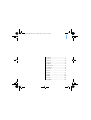 1
1
-
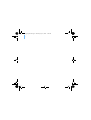 2
2
-
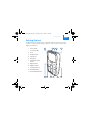 3
3
-
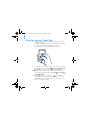 4
4
-
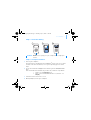 5
5
-
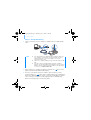 6
6
-
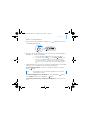 7
7
-
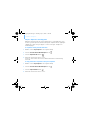 8
8
-
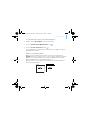 9
9
-
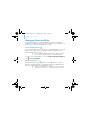 10
10
-
 11
11
-
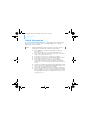 12
12
-
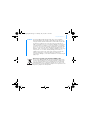 13
13
-
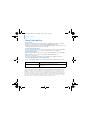 14
14
-
 15
15
-
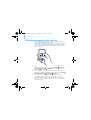 16
16
-
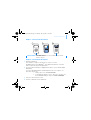 17
17
-
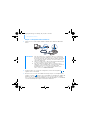 18
18
-
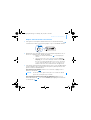 19
19
-
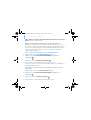 20
20
-
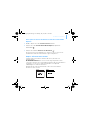 21
21
-
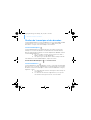 22
22
-
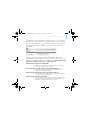 23
23
-
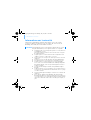 24
24
-
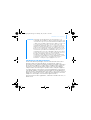 25
25
-
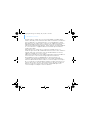 26
26
-
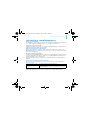 27
27
-
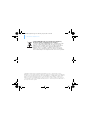 28
28
-
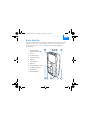 29
29
-
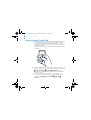 30
30
-
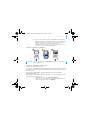 31
31
-
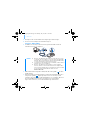 32
32
-
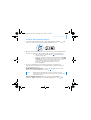 33
33
-
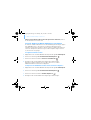 34
34
-
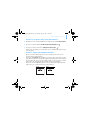 35
35
-
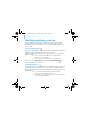 36
36
-
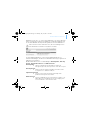 37
37
-
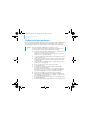 38
38
-
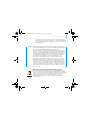 39
39
-
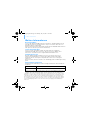 40
40
-
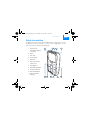 41
41
-
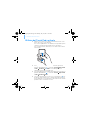 42
42
-
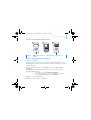 43
43
-
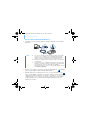 44
44
-
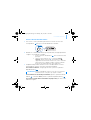 45
45
-
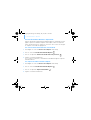 46
46
-
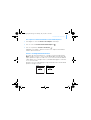 47
47
-
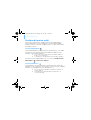 48
48
-
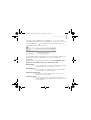 49
49
-
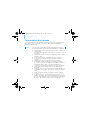 50
50
-
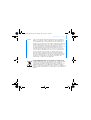 51
51
-
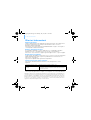 52
52
-
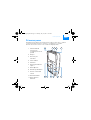 53
53
-
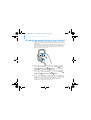 54
54
-
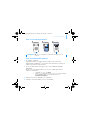 55
55
-
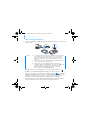 56
56
-
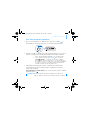 57
57
-
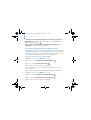 58
58
-
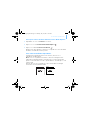 59
59
-
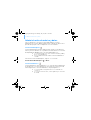 60
60
-
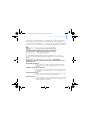 61
61
-
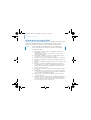 62
62
-
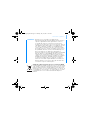 63
63
-
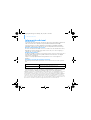 64
64
-
 65
65
-
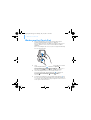 66
66
-
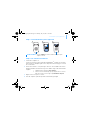 67
67
-
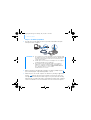 68
68
-
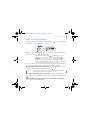 69
69
-
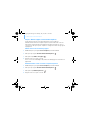 70
70
-
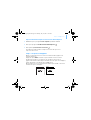 71
71
-
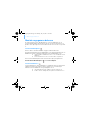 72
72
-
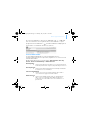 73
73
-
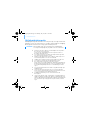 74
74
-
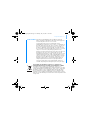 75
75
-
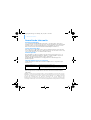 76
76
-
 77
77
-
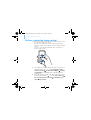 78
78
-
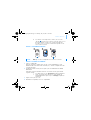 79
79
-
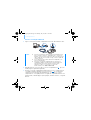 80
80
-
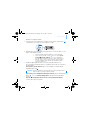 81
81
-
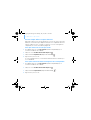 82
82
-
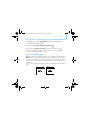 83
83
-
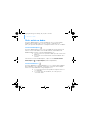 84
84
-
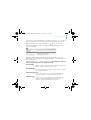 85
85
-
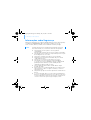 86
86
-
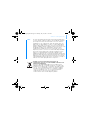 87
87
-
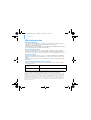 88
88
-
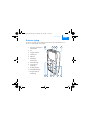 89
89
-
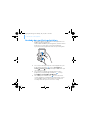 90
90
-
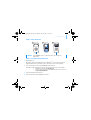 91
91
-
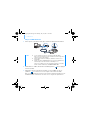 92
92
-
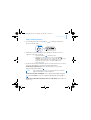 93
93
-
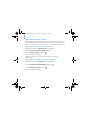 94
94
-
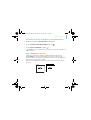 95
95
-
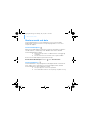 96
96
-
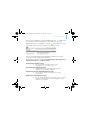 97
97
-
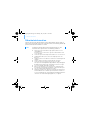 98
98
-
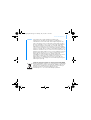 99
99
-
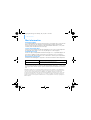 100
100
-
 101
101
-
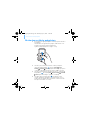 102
102
-
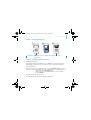 103
103
-
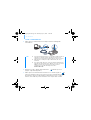 104
104
-
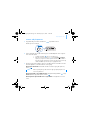 105
105
-
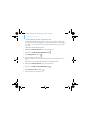 106
106
-
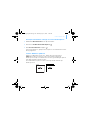 107
107
-
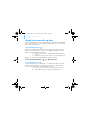 108
108
-
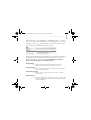 109
109
-
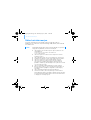 110
110
-
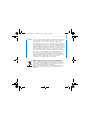 111
111
-
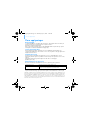 112
112
-
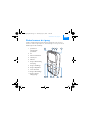 113
113
-
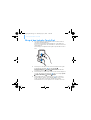 114
114
-
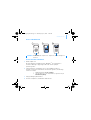 115
115
-
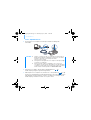 116
116
-
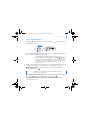 117
117
-
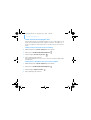 118
118
-
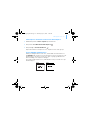 119
119
-
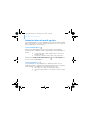 120
120
-
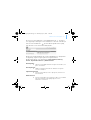 121
121
-
 122
122
-
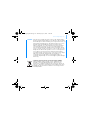 123
123
-
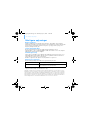 124
124
-
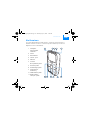 125
125
-
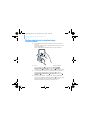 126
126
-
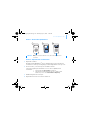 127
127
-
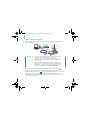 128
128
-
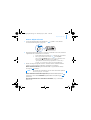 129
129
-
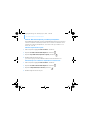 130
130
-
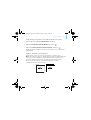 131
131
-
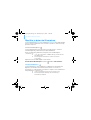 132
132
-
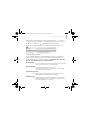 133
133
-
 134
134
-
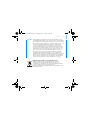 135
135
-
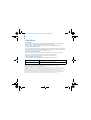 136
136
-
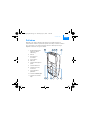 137
137
-
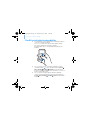 138
138
-
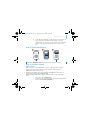 139
139
-
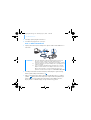 140
140
-
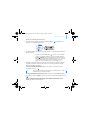 141
141
-
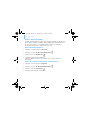 142
142
-
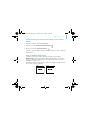 143
143
-
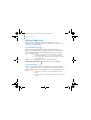 144
144
-
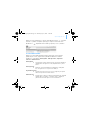 145
145
-
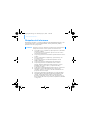 146
146
-
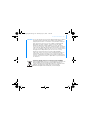 147
147
-
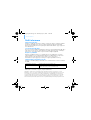 148
148
-
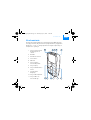 149
149
-
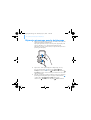 150
150
-
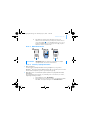 151
151
-
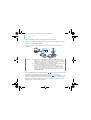 152
152
-
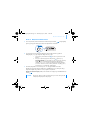 153
153
-
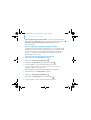 154
154
-
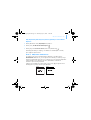 155
155
-
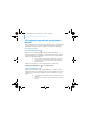 156
156
-
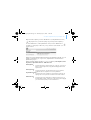 157
157
-
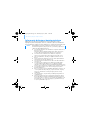 158
158
-
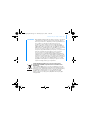 159
159
-
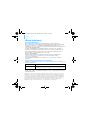 160
160
-
 161
161
-
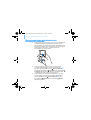 162
162
-
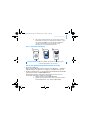 163
163
-
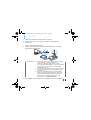 164
164
-
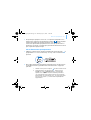 165
165
-
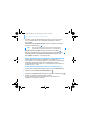 166
166
-
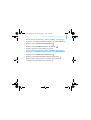 167
167
-
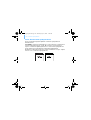 168
168
-
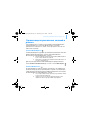 169
169
-
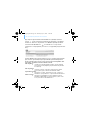 170
170
-
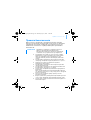 171
171
-
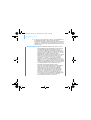 172
172
-
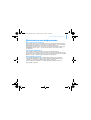 173
173
-
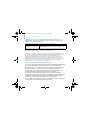 174
174
-
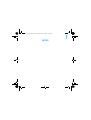 175
175
-
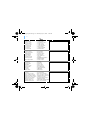 176
176
Creative Zen Micro Photo Snelstartgids
- Type
- Snelstartgids
- Deze handleiding is ook geschikt voor
in andere talen
- English: Creative Zen Micro Photo Quick start guide
- italiano: Creative Zen Micro Photo Guida Rapida
- русский: Creative Zen Micro Photo Инструкция по началу работы
- français: Creative Zen Micro Photo Guide de démarrage rapide
- español: Creative Zen Micro Photo Guía de inicio rápido
- Deutsch: Creative Zen Micro Photo Schnellstartanleitung
- português: Creative Zen Micro Photo Guia rápido
- dansk: Creative Zen Micro Photo Hurtig start guide
- suomi: Creative Zen Micro Photo Pikaopas
- čeština: Creative Zen Micro Photo Rychlý návod
- svenska: Creative Zen Micro Photo Snabbstartsguide
- polski: Creative Zen Micro Photo Skrócona instrukcja obsługi
Gerelateerde papieren
-
Creative Zen Sleek Photo Handleiding
-
Creative Zen Vision Cell Phone Snelstartgids
-
Creative Live Pro Handleiding
-
Creative zen nano plus 1gb Handleiding
-
Creative Omicron CLE QS Handleiding
-
Creative Zen Sleek de handleiding
-
Creative Zen V, V Plus Snelstartgids
-
Creative Zen V Plus de handleiding
-
Creative muvo n 200 de handleiding
-
Creative CB2530 Handleiding